ผู้ใช้แต่ละคนใช้ Google Docs บนอุปกรณ์ที่แตกต่างกัน บางคนอาจใช้บนสมาร์ทโฟน บางคนชอบใช้บนเดสก์ท็อปมากกว่า อย่างไรก็ตาม กรณีการใช้งานหนึ่งที่ผู้ใช้ทุกคนใช้กันทั่วไปคือการใช้ ฟังก์ชันแปลง ข้อความเป็นเสียงพูดบนGoogle Docsเนื่องจากฟีเจอร์นี้ยังไม่ได้รับการพัฒนาอย่างดีเยี่ยมใน Google Docs ผู้ใช้จึงอาจพบปัญหาในการค้นหาและใช้งาน ดังนั้น คู่มือนี้จะอธิบายวิธีใช้ฟังก์ชันแปลงข้อความเป็นเสียงพูดใน Google Docs ของคุณสำหรับทุกอุปกรณ์ที่ใช้งาน
เคล็ดลับ:หากคุณทำงานกับไฟล์ PDF เป็นประจำ คุณอาจจำเป็นต้องมีเครื่องมือสำหรับแปลงข้อความเป็นเสียงพูดในไฟล์ PDF ด้วย บทความนี้จะแนะนำเครื่องมือดังกล่าว คุณสามารถอ่านตอนที่ 5และดาวน์โหลดได้โดยคลิกปุ่มด้านล่างเพื่อทดลองใช้ฟรี
Windows • macOS • iOS • Android ปลอดภัย 100%
ส่วนที่ 1 วิธีการใช้ Text-to-Speech บน Google Docs บนเดสก์ท็อป
เนื่องจากคนส่วนใหญ่ใช้ Google Docs บนคอมพิวเตอร์เดสก์ท็อป ไม่ว่าจะเป็น Mac หรือ Windows เราจึงขอเริ่มอธิบายวิธีการใช้ฟีเจอร์นี้บนเวอร์ชันเดสก์ท็อป เพื่อเป็นภาพประกอบ เราจะใช้แอปพลิเคชัน Google Docs ออนไลน์บนเว็บ และนี่คือขั้นตอนโดยละเอียดที่คุณต้องปฏิบัติตามเพื่อให้วิธีนี้ใช้งานได้:
1. เปิดใช้งานโปรแกรมอ่านหน้าจอสำหรับ Google Docs
หากต้องการเปิดใช้งานซอฟต์แวร์อ่านหน้าจอเพื่ออ่านสำหรับ Google Docs คุณต้องเปิดใช้งานก่อน จากนั้นไปที่ " เครื่องมือ " แล้วคลิกที่ " การตั้งค่าการเข้าถึง " จากนั้นคุณจะเห็นหน้าต่างป๊อปอัปของการตั้งค่าการเข้าถึง โดยให้ทำเครื่องหมายที่ตัวเลือก " เปิดใช้งานการรองรับโปรแกรมอ่านหน้าจอ " จากนั้นคลิก " ตกลง "
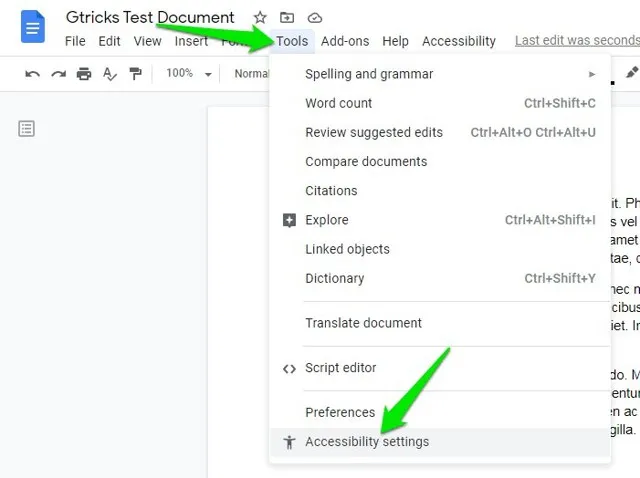
2. ใช้ตัวเลือกการเข้าถึงสำหรับการแปลงข้อความเป็นเสียง
ตอนนี้ทุกอย่างพร้อมแล้ว คุณสามารถคลิกตัวเลือก " การเข้าถึง " จากด้านบนของหน้าจอใน Google Docs ได้ จากนั้นคลิก " พูด " แล้วเลือก " พูด สิ่งที่เลือก " ขั้นตอนเหล่านี้จะเริ่มการแปลงข้อความเป็นเสียงพูดของเนื้อหาที่เลือกใน Google Docs ของคุณ ดังนั้นโปรดตรวจสอบให้แน่ใจว่าคุณเลือกข้อความด้วยเคอร์เซอร์ก่อนใช้ขั้นตอนนี้ เพื่อความสะดวกยิ่งขึ้น คุณสามารถใช้แป้นพิมพ์ลัด " Ctrl + Alt + X " หลังจากเลือกข้อความ
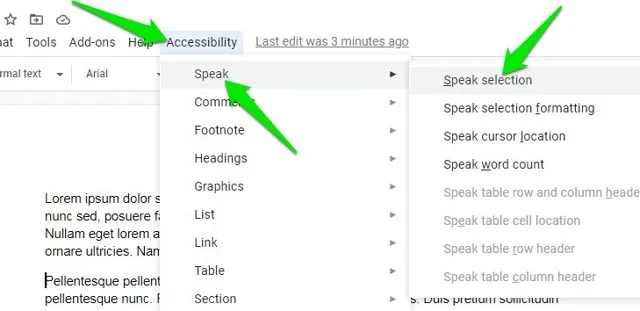
ส่วนที่ 2 วิธีใช้ Google Docs Text to Speech บน Android
ฟีเจอร์การเข้าถึงบนอุปกรณ์ Android ช่วยให้เราใช้ฟีเจอร์ TTS บนแอป Google Docs ได้ แม้ว่าจะไม่มีตัวเลือกในตัวก็ตาม คุณต้องตั้งค่าตัวเลือกการเข้าถึงในการตั้งค่าของอุปกรณ์ จากนั้นคุณจะสามารถอ่านออกเสียงเอกสาร Google Docs ใดๆ ได้โดยเลือกข้อความและนำทางไปยังส่วนต่างๆ ของเอกสาร ขั้นตอนการใช้ Google Docs TTS บน Android มีดังนี้
1. ไปที่การตั้งค่าการเข้าถึงบนอุปกรณ์ของคุณ
หากต้องการเปิดใช้งานฟีเจอร์นี้ คุณต้องเปิดการตั้งค่าของอุปกรณ์และไปที่ส่วนการเข้าถึง ที่นั่นคุณจะพบฟีเจอร์ " เลือกเพื่อพูด "
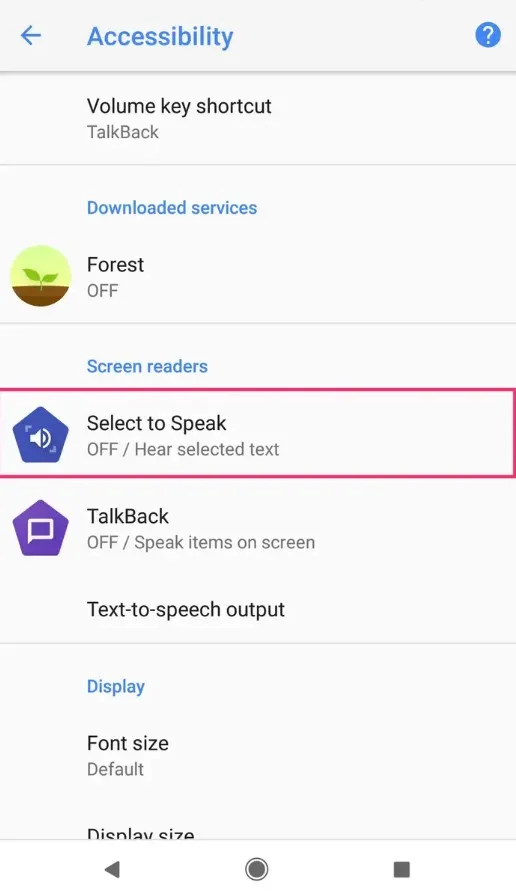
2. เปิดการเลือกเพื่อพูด
แตะที่ " เลือกเพื่ออ่าน " แล้วแตะ " ตกลง " การทำเช่นนี้จะเป็นการเปิดใช้งานฟีเจอร์นี้ ตอนนี้คุณสามารถไปที่เอกสาร Google Docs และเลือกข้อความที่ต้องการอ่านออกเสียงได้ หลังจากเลือกข้อความแล้ว จะมีไอคอนแปลงข้อความเป็นเสียงพูดปรากฏขึ้นที่มุมขวาล่างของหน้าจอ หรือจะมีวงกลมปรากฏขึ้นเมื่อเลือกข้อความนั้น คุณสามารถใช้ไอคอนที่มีอยู่ได้ และอุปกรณ์ Android ของคุณจะเริ่มอ่านข้อความที่เลือกโดยอัตโนมัติ
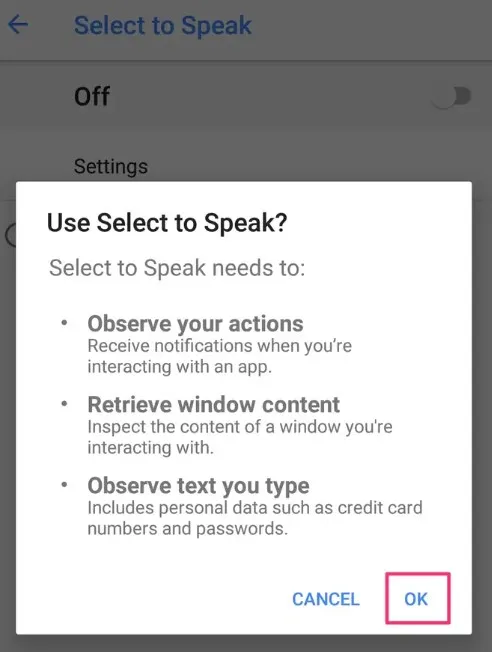
ส่วนที่ 3 วิธีใช้ Google Docs Text to Speech บน iPhone
iPhone มีฟีเจอร์การเข้าถึงที่ยอดเยี่ยม และเนื่องจากแอป Google Docs ไม่มีฟีเจอร์ TTS ในตัว เราจึงสามารถใช้ตัวเลือกการเข้าถึงใน iPhone เพื่ออ่านเนื้อหาใน Google Docs ออกเสียงได้ง่ายขึ้นมาก ฟีเจอร์นี้จะถูกปิดใช้งานตามค่าเริ่มต้น ดังนั้นโปรดตรวจสอบให้แน่ใจว่าคุณทำตามขั้นตอนทั้งหมดด้านล่างนี้อย่างถูกต้อง:
1. เปิดใช้งานการตั้งค่าเนื้อหาที่พูดบน iPhone
หากต้องการแปลงข้อความเป็นเสียงพูดใน Google Docs บน iPhone ก่อนอื่นคุณต้องเปิดใช้งานการตั้งค่าการเข้าถึงเนื้อหาที่พูด (Spoken Content) เสียก่อน จากนั้นเปิดการตั้งค่าและค้นหา " Speak Selection " แตะที่ตัวเลือกแรกจากผลการค้นหา แล้วสลับใช้ฟีเจอร์ " Speak Selection "
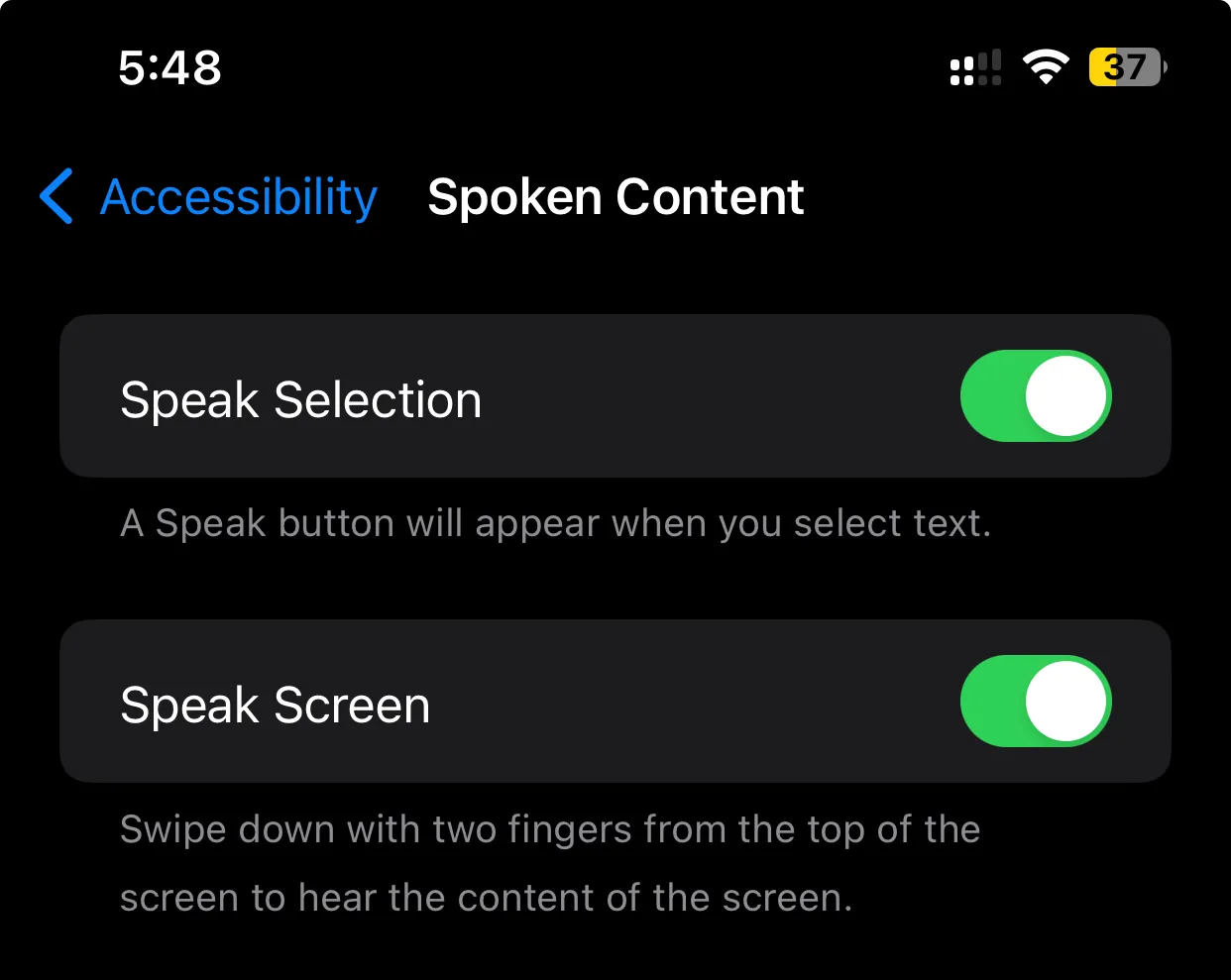
2. เลือกข้อความใน Google เอกสารและแตะพูด
ตอนนี้ ให้ไปที่แอปพลิเคชัน Google Docs บน iPhone ของคุณ แล้วเปิดเอกสารที่ต้องการ แตะข้อความค้างไว้เพื่อเลือก จากนั้นตั้งค่าจุดเริ่มต้นและจุดสิ้นสุดตามความต้องการของคุณ ขณะที่คุณเลือกข้อความ คุณจะเห็นเมนูป๊อปอัปที่มีตัวเลือกมากมาย ใช้ " ลูกศรขวา " เพื่อเลื่อนดูตัวเลือกต่างๆ แล้วแตะ " พูด " เมื่อคุณเห็น ข้อความที่เลือกในแอปพลิเคชัน Google Docs จะถูกอ่านออกเสียง
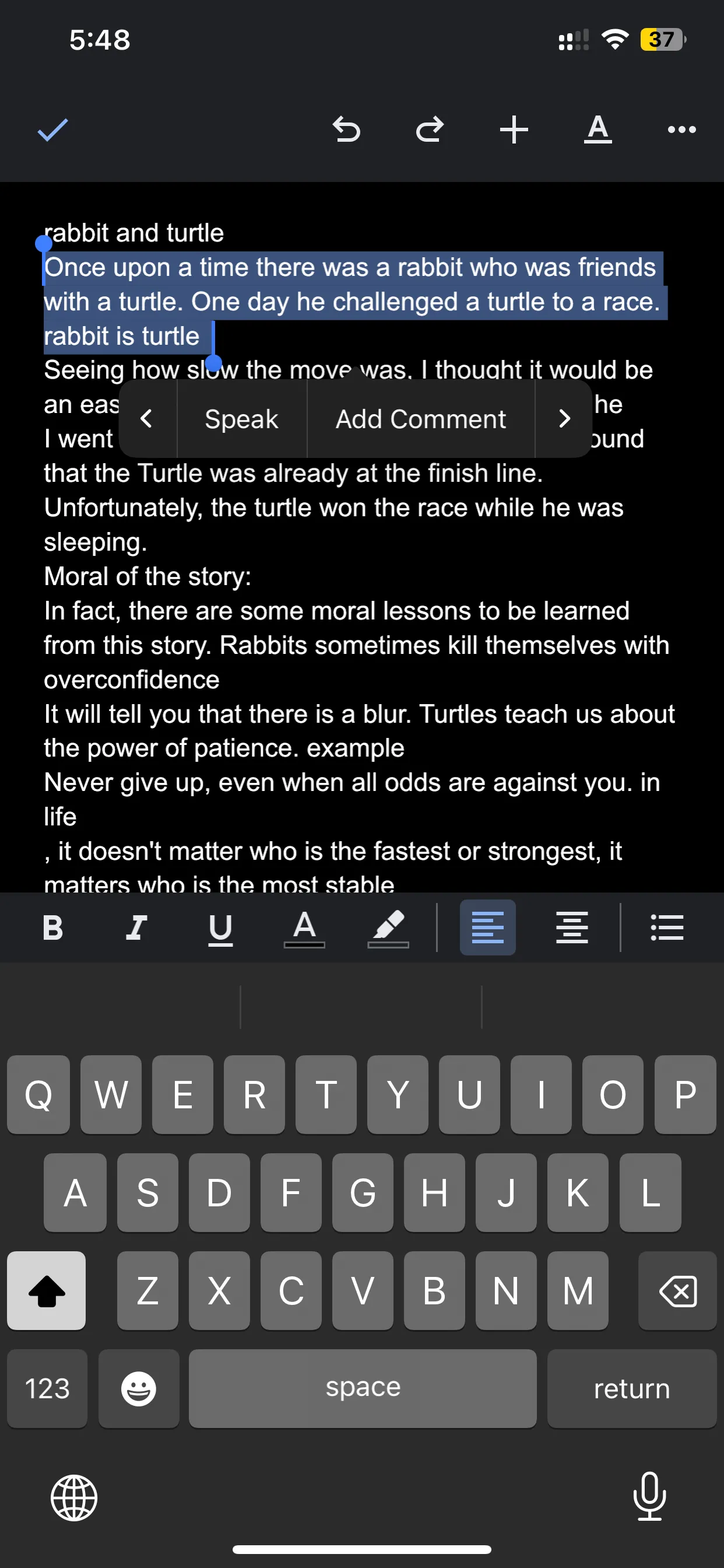
ส่วนที่ 4 การแปลงข้อความเป็นคำพูดของ Google Docs ไม่ทำงานใช่ไหม แก้ไขแล้ว!
หากฟีเจอร์แปลงข้อความเป็นเสียงพูดไม่ทำงานบน Google Docs ปัญหาที่อาจเกิดขึ้นกับฟีเจอร์นี้สามารถแก้ไขได้ง่ายๆ หากคุณทราบปัญหานั้น เราได้แบ่งปันปัญหาที่พบบ่อยและวิธีแก้ไขที่คุณอาจพบในที่นี้
1. ปัญหาเกี่ยวกับเบราว์เซอร์
หากคุณใช้ Google Docs บนเบราว์เซอร์บนคอมพิวเตอร์เดสก์ท็อป อาจมีปัญหากับเบราว์เซอร์ เบราว์เซอร์ที่คุณใช้อาจล้าสมัยหรือเข้ากันไม่ได้กับฟังก์ชันแปลงข้อความเป็นเสียงของ Google Docs หรือมีส่วนขยายบางตัวที่ทำให้เกิดข้อขัดแย้ง วิธีแก้ปัญหาที่ดีที่สุดคือลองใช้เบราว์เซอร์อื่นเพื่อให้แน่ใจว่าปัญหาอยู่ที่เบราว์เซอร์นั้น
2. การตั้งค่าเสียงอุปกรณ์
คุณตั้งค่าทุกอย่างเรียบร้อยแล้ว แต่ยังไม่สามารถได้ยินเสียงจากการแปลงข้อความเป็นเสียงพูดใช่ไหม? เป็นไปได้ว่าคุณมีปัญหาเกี่ยวกับการตั้งค่าเสียงของอุปกรณ์ บางครั้งเราอาจปิดเสียงโดยไม่รู้ตัวหรือปิดเสียงทั้งหมด วิธีแก้ไขที่รวดเร็วคือเปิดเสียงให้ดังสุดแล้วเล่นเสียงอื่นเพื่อให้แน่ใจว่าลำโพงทำงานได้ปกติ
3. ปัญหาเครือข่าย
Google Docs ทำงานออนไลน์ได้ และการเชื่อมต่ออินเทอร์เน็ตที่เสถียรเป็นสิ่งสำคัญอย่างยิ่งต่อฟีเจอร์ทั้งหมด ดังนั้น หาก TTS ไม่ทำงาน อาจเป็นเพราะการเชื่อมต่อเครือข่ายไม่ดี การเชื่อมต่อเครือข่ายใหม่หรือลองใช้การเชื่อมต่ออินเทอร์เน็ตอื่นจะช่วยแก้ปัญหาได้
4. ปัญหาการตั้งค่าการเข้าถึง
ฟีเจอร์ TTS จาก Google Docs อาศัยการตั้งค่าการเข้าถึง และหากคุณไม่ได้ตั้งค่าไว้ในอุปกรณ์ของคุณ ฟีเจอร์นี้จะไม่ทำงาน ดังนั้น โปรดตรวจสอบให้แน่ใจว่าการตั้งค่าการเข้าถึงของคุณอนุญาตให้อ่านออกเสียงข้อความและอ่านออกเสียงเนื้อหาได้
ส่วนที่ 5 เคล็ดลับโบนัส: การแปลงข้อความเป็นคำพูดสำหรับ PDF ทำอย่างไร
แม้ว่า TTS จะทำงานบน Google Docs สำหรับเอกสารข้อความพื้นฐานได้ แต่ไม่สามารถใช้งานกับเอกสาร PDF ด้วย Google Drive ได้ แม้ว่าคุณจะทำการแปลงไฟล์แล้วก็ตาม การจัดรูปแบบไฟล์ของคุณก็จะสูญหายไป ดังนั้นคุณจึงจำเป็นต้องใช้เครื่องมือที่ชาญฉลาดและดีกว่า ทางเลือกที่ดีที่สุดในกรณีนี้คือUPDFซึ่งมอบฟีเจอร์แปลงข้อความเป็นเสียงพูดบนอุปกรณ์ Mac และ iOS ของคุณ คุณสามารถดาวน์โหลดลงบน Mac ได้ฟรี และทำตามขั้นตอนด้านล่างเพื่อใช้ฟีเจอร์นี้
Windows • macOS • iOS • Android ปลอดภัย 100%
1. เปิด PDF ใน UPDF บน Mac
เปิดซอฟต์แวร์ UPDF บน Mac ของคุณ แล้วคลิกตัวเลือก " เปิด ไฟล์ " เพื่อค้นหาและเปิดเอกสาร PDF ที่ต้องการ เมื่อเปิดไฟล์ PDF ในโหมดอ่านใน UPDF ก็จะพร้อมสำหรับการอ่านออกเสียง

2. เลือกข้อความและคลิกขวาเพื่อเลือกตัวเลือก "เริ่มการพูด"
ใช้เคอร์เซอร์ลากไปบนข้อความเพื่อเลือก ข้อความที่เลือกจะถูกไฮไลต์ และเมื่อคุณเลือกข้อความที่ต้องการทั้งหมดแล้ว คุณสามารถใช้ 2 นิ้วแตะบนแทร็กแพดเพื่อเปิดเมนูตัวเลือก เมนูแบบเลื่อนลงนี้จะมีตัวเลือก " เริ่ม พูด " เมื่อคุณคลิก UPDF จะเริ่มแปลงข้อความเป็นเสียงพูดบนเนื้อหาที่เลือกในเอกสาร PDF ของคุณ ง่ายๆ แค่นั้นเอง
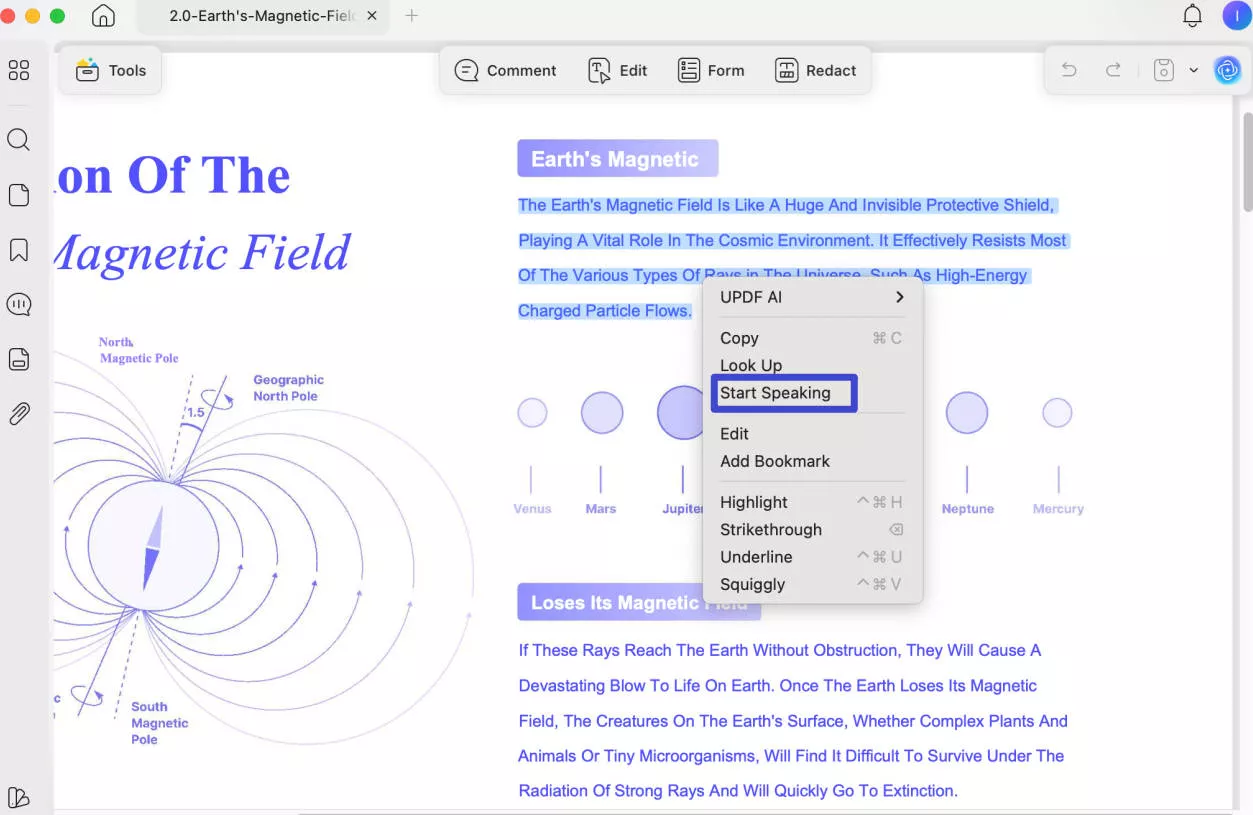
คุณสมบัติขั้นสูงอื่น ๆ
UPDF ไม่เพียงแต่ช่วยคุณแปลงข้อความเป็นเสียงพูดเท่านั้น แต่ยังมีคุณสมบัติอื่นๆ อีกมากมาย คุณสมบัติเหล่านี้จาก UPDF ประกอบด้วย:
- แชทบอท UPDF AI ในตัวช่วยในการแปล อธิบาย และสรุปเนื้อหาใน PDF
- คุณสมบัติ UPDF OCRช่วยแปลงเอกสารที่สแกนเป็นเอกสาร PDF ข้อความที่แก้ไขได้อย่างรวดเร็ว
- UPDF Cloud Stores จัดการและซิงค์ไฟล์ PDF ของคุณในทุกอุปกรณ์ของคุณ
- คุณสมบัติ TTS ใน UPDF รองรับการทำงานบนเอกสารที่สแกน
- UPDF รองรับการแปลง 2 ทางสำหรับเอกสาร PDF
- ด้วย UPDF คุณสามารถควบคุมการแก้ไขเอกสารของคุณได้อย่างสมบูรณ์
ด้วยคุณสมบัติเหล่านี้และคุณสมบัติอื่นๆ อีกมากมาย ความต้องการทั้งหมดของคุณเกี่ยวกับการทำงานบนเอกสาร PDF จะได้รับการตอบสนองได้อย่างง่ายดาย
คำพูดสุดท้าย
Google Docs เป็นหนึ่งในแพลตฟอร์มที่ดีที่สุดสำหรับการทำงานบนเอกสารข้อความในสภาพแวดล้อมการทำงานร่วมกัน อย่างไรก็ตาม อาจไม่มีประสิทธิภาพสำหรับทุกคนเมื่อพิจารณาถึงเวลาและพลังงานที่ต้องใช้ในการอ่าน ด้วยเหตุนี้ การแปลงข้อความเป็นเสียงใน Google Docs จึงมีประโยชน์อย่างมาก แต่ปัญหาคือผู้ใช้ส่วนใหญ่ไม่รู้วิธีใช้งาน
ด้วยคำแนะนำโดยละเอียดสำหรับอุปกรณ์ต่างๆ ที่อธิบายไว้ข้างต้น เราหวังว่าตอนนี้คุณจะสามารถแปลงข้อความเป็นเสียงพูดในไฟล์ Google Docs ใดๆ ก็ได้ ไม่ว่าคุณจะใช้อุปกรณ์ใดก็ตาม ไฟล์ประเภทเดียวที่ไม่รองรับในที่นี้คือ PDF เนื่องจากคุณอาจสูญเสียการจัดรูปแบบ PDF หากใช้ใน Google Docs เพื่อการอ่านออกเสียง ดังนั้น คุณสามารถใช้ UPDF ได้โดยดาวน์โหลด UPDF ฟรีเพื่อแปลงข้อความเป็นเสียงพูดในไฟล์ PDF ใดๆ ก็ได้
Windows • macOS • iOS • Android ปลอดภัย 100%
 UPDF
UPDF
 UPDF สำหรับ Windows
UPDF สำหรับ Windows UPDF สำหรับ Mac
UPDF สำหรับ Mac UPDF สำหรับ iPhone/iPad
UPDF สำหรับ iPhone/iPad UPDF สำหรับ Android
UPDF สำหรับ Android UPDF AI Online
UPDF AI Online UPDF Sign
UPDF Sign แก้ไข PDF
แก้ไข PDF ใส่คำอธิบาย PDF
ใส่คำอธิบาย PDF สร้าง PDF
สร้าง PDF ฟอร์ม PDF
ฟอร์ม PDF แก้ไขลิงก์
แก้ไขลิงก์ แปลง PDF
แปลง PDF OCR
OCR PDF เป็น Word
PDF เป็น Word PDF เป็นรูปภาพ
PDF เป็นรูปภาพ PDF เป็น Excel
PDF เป็น Excel จัดระเบียบ PDF
จัดระเบียบ PDF รวม PDF
รวม PDF แยก PDF
แยก PDF ครอบตัด PDF
ครอบตัด PDF หมุน PDF
หมุน PDF ป้องกัน PDF
ป้องกัน PDF เซ็น PDF
เซ็น PDF ลบข้อความ PDF
ลบข้อความ PDF ล้าง PDF
ล้าง PDF เอาความปลอดภัยออก
เอาความปลอดภัยออก อ่าน PDF
อ่าน PDF UPDF Cloud
UPDF Cloud บีบอัด PDF
บีบอัด PDF พิมพ์ PDF
พิมพ์ PDF ประมวลผลเป็นชุด
ประมวลผลเป็นชุด เกี่ยวกับ UPDF AI
เกี่ยวกับ UPDF AI โซลูชั่น UPDF AI
โซลูชั่น UPDF AI คู่มือผู้ใช้ AI
คู่มือผู้ใช้ AI คำถามที่พบบ่อยเกี่ยวกับ UPDF AI
คำถามที่พบบ่อยเกี่ยวกับ UPDF AI สรุป PDF
สรุป PDF แปล PDF
แปล PDF แชทกับ PDF
แชทกับ PDF สนทนากับ AI
สนทนากับ AI แชทด้วยรูปภาพ
แชทด้วยรูปภาพ PDF เป็นแผนที่ความคิด
PDF เป็นแผนที่ความคิด อธิบาย PDF
อธิบาย PDF งานวิจัยเชิงวิชาการ
งานวิจัยเชิงวิชาการ การค้นหาเอกสาร
การค้นหาเอกสาร โปรแกรมตรวจสอบ AI
โปรแกรมตรวจสอบ AI โปรแกรมเขียน AI
โปรแกรมเขียน AI โปรแกรมช่วยทำการบ้าน AI
โปรแกรมช่วยทำการบ้าน AI โปรแกรมสร้างแบบทดสอบ AI
โปรแกรมสร้างแบบทดสอบ AI โปรแกรมแก้โจทย์คณิตศาสตร์ AI
โปรแกรมแก้โจทย์คณิตศาสตร์ AI แปลง PDF เป็น Word
แปลง PDF เป็น Word แปลง PDF เป็น Excel
แปลง PDF เป็น Excel แปลง PDF เป็น PowerPoint
แปลง PDF เป็น PowerPoint คู่มือการใช้งาน
คู่มือการใช้งาน เคล็ดลับ UPDF
เคล็ดลับ UPDF คำถามที่พบบ่อย
คำถามที่พบบ่อย รีวิว UPDF
รีวิว UPDF ศูนย์ดาวน์โหลด
ศูนย์ดาวน์โหลด บล็อก
บล็อก ห้องข่าว
ห้องข่าว ข้อมูลจำเพาะทางเทคนิค
ข้อมูลจำเพาะทางเทคนิค อัปเดต
อัปเดต UPDF เทียบกับ Adobe Acrobat
UPDF เทียบกับ Adobe Acrobat UPDF เทียบกับ Foxit
UPDF เทียบกับ Foxit UPDF เทียบกับ PDF Expert
UPDF เทียบกับ PDF Expert








 Lizzy Lozano
Lizzy Lozano 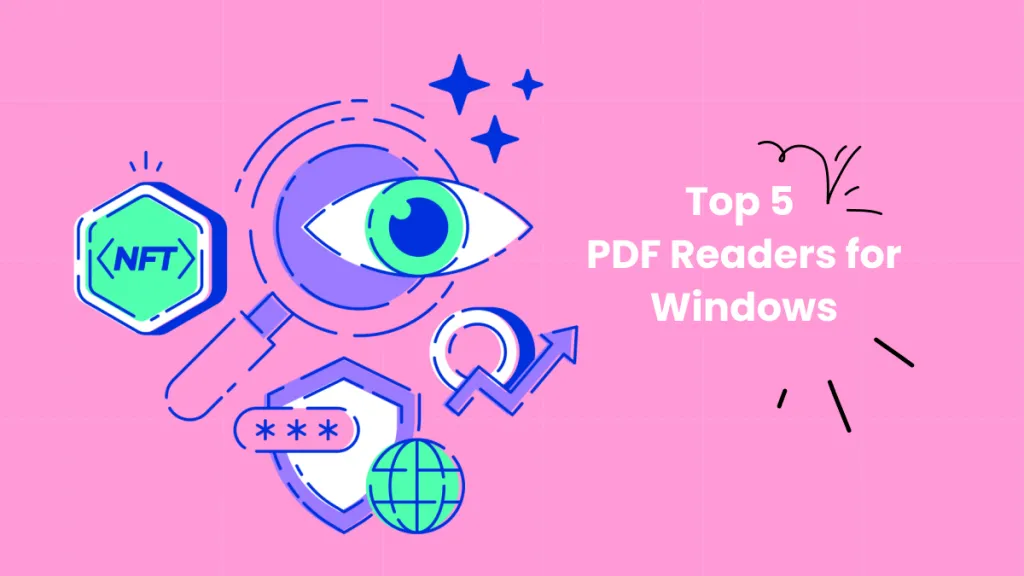
 Enrica Taylor
Enrica Taylor 